 |
|||
 |
 |
 |
 |
 |
| Manual Shop | ||||
[ Windows 8.1 / Windows 8.1 Pro ]
画面の解像度を確認する方法
| Windows Mamual |
| Display / Desktop |
| advertisement |
| WEB Site QR Code |
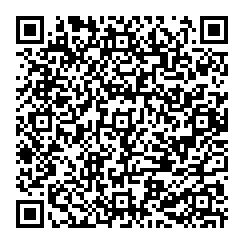 |
| このマニュアルのほかのウィンドウズ |
| Windows 11 |
| Windows 10 |
| Windows 8 |
| Windows 7 |
| Windows Vista |
| Windows XP |
| Windows Me |
| Windows 2000 |
| Windows 98SE |
| Windows 98 |
| Windows NT4.0 |
| Windows 95 OSR2 |
| English Edition |
| advertisement |
| Spanish Edition |
| advertisement |
| Portugal Edition |
| advertisement |
[ Windows 8.1 / Windows 8.1 Pro にもとづいて説明しています。 ]
[画面の解像度を確認する方法 ]
◆ [ デスクトップ画面から 画面の解像度を確認する方法 ]
1. スタート画面の「デスクトップ」をクリックします。
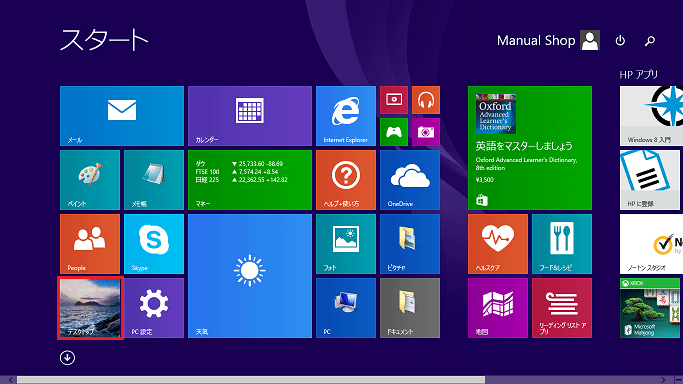
2. デスクトップ画面のアイコンが表示されていない場所を右クリックし、表示されたメニューより
「画面の解像度(C)」をクリックします。
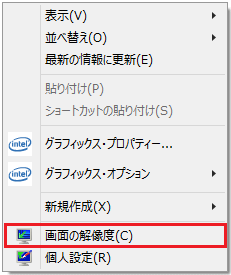
3. 「画面の解像度」画面が表示されましたら、「解像度(R):」の設定を確認し、「 OK 」ボタンをクリックします。
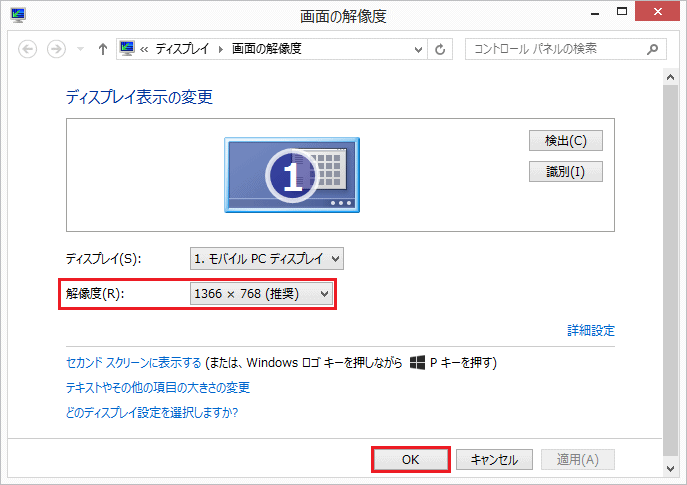
・「解像度(R): 」の設定を「1366 × 768(推奨)」を選択します。
※ 使用しているディスプレイの解像度に設定してください。
以上が 画面の解像度を確認する方法 です。
◆ [ コントロールパネルから 画面の解像度を確認する方法 ]
1. スタート画面の「デスクトップ」をクリックします。
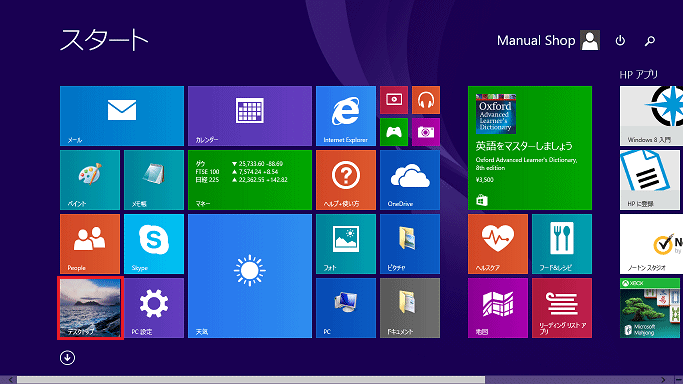
2. デスクトップ画面が表示されましたら、「スタート」ボタンを右クリックします。
![]()
3. 表示されたメニューの「コントロール パネル(P)」をクリックします。
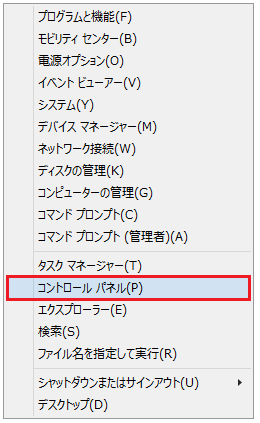
4. 「コントロール パネル」の画面が表示されましたら、「デスクトップのカスタマイズ」内の
「画面の解像度の調整」をクリックします。
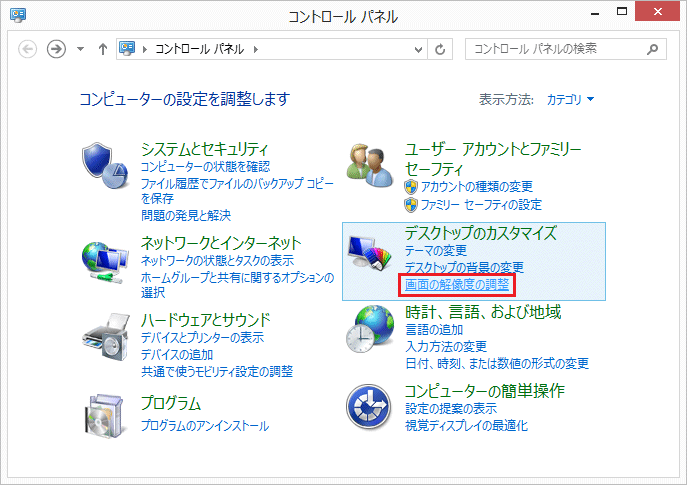
5. 「画面の解像度」画面が表示されましたら、「解像度(R):」の設定を確認し、「 OK 」ボタンをクリックします。
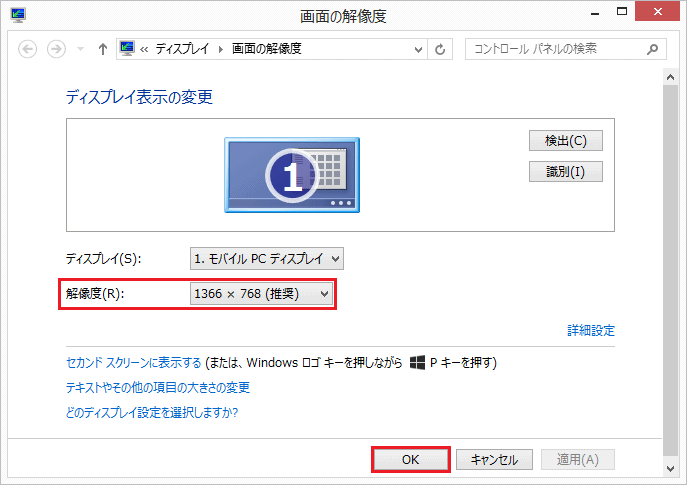
・「解像度(R): 」の設定を「1366 × 768(推奨)」を選択します。
※ 使用しているディスプレイの解像度に設定してください。
6. 「コントロール パネル」の画面に戻りましたら、「 閉じる(×) 」ボタンをクリックします。
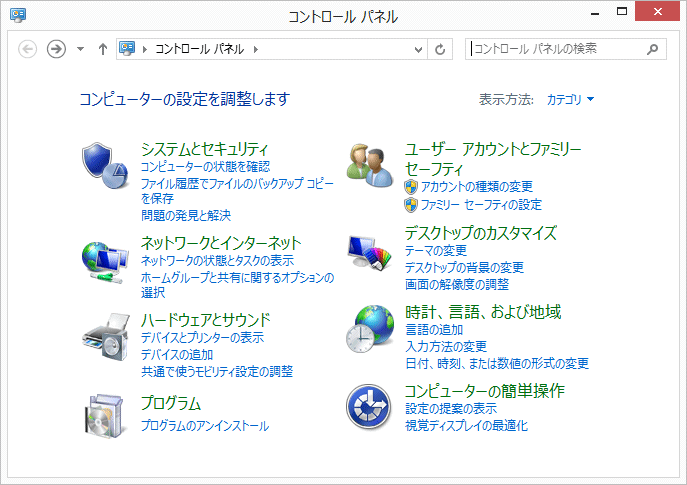
以上が 画面の解像度を確認する方法 です。